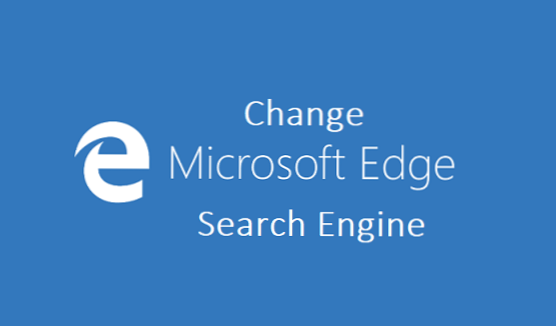
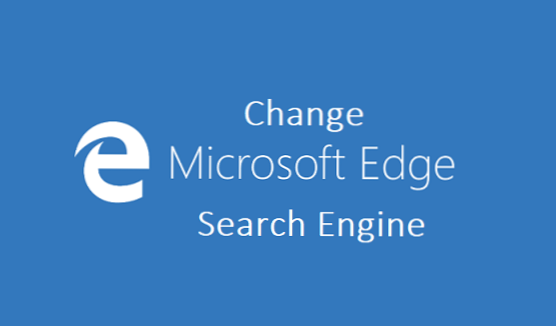
Les utilisateurs de Microsoft Edge peuvent également remplacer leur moteur de recherche par défaut par celui de leur choix. Par exemple, en tant qu'utilisateur Edge Microsoft, vous pouvez modifier votre moteur de recherche de Google à Yahoo ou probablement à Bing. Cet article vous apprendra comment changer le moteur de recherche Microsoft Edge.
Pourquoi voudriez-vous changer votre moteur de recherche?
La plupart des gens changent leurs moteurs de recherche simplement à cause de l'interface utilisateur, mais personnellement, je change seulement mon moteur de recherche par défaut en un autre moteur de recherche pour le plaisir ou peut-être parce que je veux voir des résultats de recherche différents. Google et Bing peuvent avoir les mêmes sites Web sur le classement de la première page pour un mot clé particulier que vous avez recherché, par exemple "Où acheter un hamburger"Mais ils n'auront pas les mêmes résultats de recherche. Les moteurs de recherche utilisent différents algorithmes pour classer certaines pages Web ou sites Web.
Microsoft Edge utilise Bing comme moteur de recherche par défaut, car Microsoft possède à la fois les navigateurs Bing et Edge.
J'espère que je ne vais pas trop profondément. Il semble presque que je veuille parler de l'optimisation des moteurs de recherche. LOL
Bon, retour à la publication d'aujourd'hui «Comment changer le moteur de recherche de Microsoft». Peut-être souhaitez-vous faire l'expérience ou voir les résultats d'un autre moteur de recherche. Ou peut-être que vous avez utilisé Google Search toute votre vie et que vous n'avez jamais essayé Bing et Yahoo. Quel que soit le cas
Voici comment changer le moteur de recherche Microsoft Edge.
Comment changer le moteur de recherche Microsoft Edge
1. Ouvrez Microsoft Edge.
2. Cliquez sur l'icône de l'utilitaire en haut à droite (3 points).

3. Faites défiler et tapez sur réglages.

4. Faites défiler et cliquez sur Réglages avancés.

5. Faites défiler jusqu'à voirrechercher dans la barre d'adresse avec.
6. Cliquez sur changer de moteur de recherche.

7. Faites votre choix dans la liste des moteurs de recherche.
Remarque: Si vous ne voyez pas le moteur de recherche souhaité dans la liste, vous devez vous rendre sur le site Web du moteur de recherche dans Microsoft Edge.
8. Après avoir sélectionné le moteur de recherche souhaité, cliquez surdéfinir par défaut.

Voilà en gros, c'est fondamentalement la façon de changer le moteur de recherche par défaut d'Edge en n'importe quel moteur de recherche de votre choix. Comme vous pouvez le constater, les étapes décrites dans cet article sont assez simples à suivre. Si vous rencontrez des problèmes ou rencontrez des difficultés en essayant l’une des étapes de cet article, contactez-moi en laissant un commentaire dans la section commentaires. Je vous aiderai avec effet immédiat.
Merci d'être passé lire. J'espère que vous avez aimé lire cet article autant que j'ai aimé écrire.
Foire aux questions et réponses
Q: Mon moteur de recherche préféré ne figure pas dans la liste des moteurs de recherche, que dois-je faire?
UNE: Vous devez vous assurer que votre moteur de recherche préféré utilise la technologie OpenSearch et permet la publication des résultats de la recherche dans un format adapté à la syndication et à l'agrégation. Les moteurs de recherche tels que Google et Yahoo utilisent la technologie OpenSearch.
Q: Comment rétablir le moteur de recherche par défaut?
UNE: Suivez les étapes répertoriées dans la section procédures et sélectionnez bing comme moteur de recherche préféré.
Voici quelques liens connexes, vous devriez les vérifier.
Comment ajouter un site Web à la liste de lecture Microsoft Edge
Comment ouvrir Internet Explorer sur Microsoft Edge
Comment parcourir InPrivate dans Microsoft Edge
Comment créer une note Web avec Microsoft Edge

